3dmax常见问题的解决方法
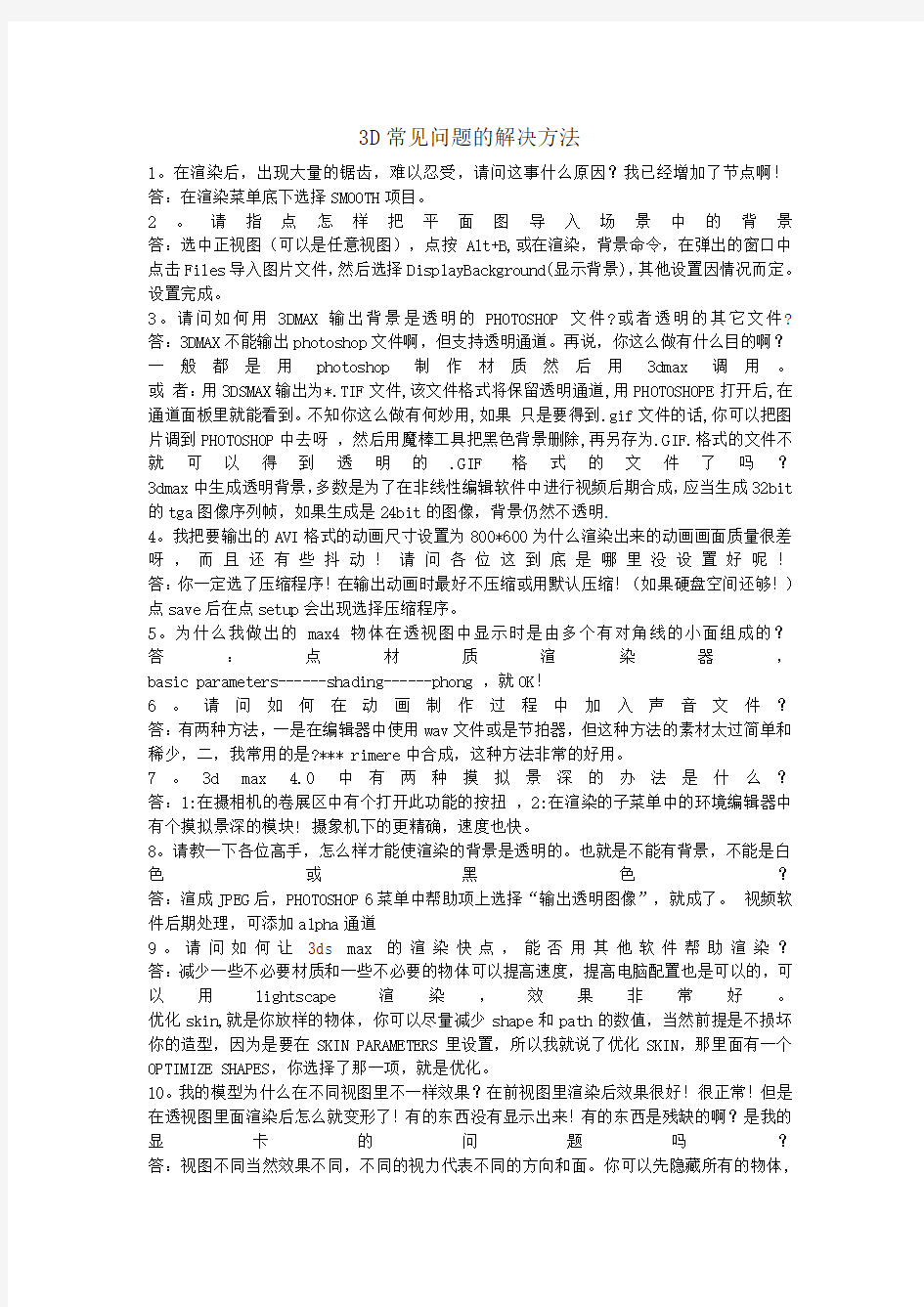

3D常见问题的解决方法
1。在渲染后,出现大量的锯齿,难以忍受,请问这事什么原因?我已经增加了节点啊!答:在渲染菜单底下选择SMOOTH项目。
2。请指点怎样把平面图导入场景中的背景答:选中正视图(可以是任意视图),点按Alt+B,或在渲染,背景命令,在弹出的窗口中点击Files导入图片文件,然后选择DisplayBackground(显示背景),其他设置因情况而定。设置完成。
3。请问如何用3DMAX输出背景是透明的PHOTOSHOP文件?或者透明的其它文件? 答:3DMAX不能输出photoshop文件啊,但支持透明通道。再说,你这么做有什么目的啊?一般都是用photoshop制作材质然后用3dmax调用。或者:用3DSMAX输出为*.TIF文件,该文件格式将保留透明通道,用PHOTOSHOPE打开后,在通道面板里就能看到。不知你这么做有何妙用,如果只是要得到.gif文件的话,你可以把图片调到PHOTOSHOP中去呀,然后用魔棒工具把黑色背景删除,再另存为.GIF.格式的文件不就可以得到透明的.GIF格式的文件了吗?3dmax中生成透明背景,多数是为了在非线性编辑软件中进行视频后期合成,应当生成32bit 的tga图像序列帧,如果生成是24bit的图像,背景仍然不透明.
4。我把要输出的AVI格式的动画尺寸设置为800*600为什么渲染出来的动画画面质量很差呀,而且还有些抖动!请问各位这到底是哪里没设置好呢!答:你一定选了压缩程序!在输出动画时最好不压缩或用默认压缩!(如果硬盘空间还够!)点save后在点setup会出现选择压缩程序。
5。为什么我做出的max4物体在透视图中显示时是由多个有对角线的小面组成的?答:点材质渲染器,basic parameters------shading------phong ,就OK!
6。请问如何在动画制作过程中加入声音文件?答:有两种方法,一是在编辑器中使用wav文件或是节拍器,但这种方法的素材太过简单和稀少,二,我常用的是?*** rimere中合成,这种方法非常的好用。
7。3d max 4.0中有两种摸拟景深的办法是什么?答:1:在摄相机的卷展区中有个打开此功能的按扭,2:在渲染的子菜单中的环境编辑器中有个摸拟景深的模块! 摄象机下的更精确,速度也快。
8。请教一下各位高手,怎么样才能使渲染的背景是透明的。也就是不能有背景,不能是白色或黑色?答:渲成JPEG后,PHOTOSHOP 6菜单中帮助项上选择“输出透明图像”,就成了。视频软件后期处理,可添加alpha通道
9。请问如何让3ds max的渲染快点,能否用其他软件帮助渲染?答:减少一些不必要材质和一些不必要的物体可以提高速度,提高电脑配置也是可以的,可以用lightscape渲染,效果非常好。优化skin,就是你放样的物体,你可以尽量减少shape和path的数值,当然前提是不损坏你的造型,因为是要在SKIN PARAMETERS里设置,所以我就说了优化SKIN,那里面有一个OPTIMIZE SHAPES,你选择了那一项,就是优化。
10。我的模型为什么在不同视图里不一样效果?在前视图里渲染后效果很好!很正常!但是在透视图里面渲染后怎么就变形了!有的东西没有显示出来!有的东西是残缺的啊?是我的显卡的问题吗?答:视图不同当然效果不同,不同的视力代表不同的方向和面。你可以先隐藏所有的物体,
然后恢复视图,最后再unhide all ,再全显视图了。
11。如何使3dsmax的输出图的背景是透明的,既只有我画的东东而没有背景,在做动画过程之中,能否再次成组而不影响前面已完的? 答:你可以使用TARGE 的存储模式,到AFTER EFFECT软件里面渲染成带通道的AVI,就可以了。
12。有谁可以告诉我视频合成的功能和用处吗?答:video post相当?p hotoshop中的滤镜,它在video post中每渲染完1帧后再为其加上你设定的特效,如镜头光晕,发光效果等。具体操作请参阅相关max书籍。在video post中可加入许许多多的令人眩目的特效,客对你的作品进行后期加工。当然你必须先搞懂那些参数的用处,而对Track view的运用会对你的后期合成起决定性的作用。13。3dmax4渲染动画用什么压缩方式最好呢?答:avi,因为大多数播放软件支持。
14。安装了渲染器插件,MAX4.02中在哪里选择渲染器啊?答:在渲染设置里,但你要安装有别的渲染器.
15。lightscape,是什么东西?答:lightscape不是什么插件,而是一个独立的渲染软件,它只有渲染功能,没有建模功能,只能对已做好的三维模型渲染。一般都与建模软件3dmax和CAD配合使用。
16。我用泛光灯加的滤镜效果为什么渲染不出来?答:它里面有一个拾取灯光,你点击它再选择泛光灯就可以了
17。请问为什么我在video post 中加入的lens effect flare在quick render渲染后看不见呢?答:如果你加了这种效果后,就不能再用工具栏上的那个小茶壶渲染了,应该点击VIEWPOST 工具栏上的小人图标渲染。
18。video post 的lens glow有个选项是object ID,有谁知道怎么给物体设置ID号呢?答:右击物体,选属性,在弹出的对话框里就可以定义物体ID号了。
19。3DMAX的渲染时间是不是计算得不准确?每帧时间还好,己用时间和剩余时间为什么总对不上?答:他是计算每幀所用时间的平均值,开头几幀总是不正确的,但后面的就好了!
20.请问哪位大虾知道用mental ray渲染时贴图渲染不出的问题?(3dsmax4.0) 答:
1. Shader:不支持strauss shader。(可以使用其他所有Shader type)
2 .Materials Blend material:不会Mix,只渲染material 1。(可以通过Photosho使用)Matte/shadow material:使用此选项时,不能使用Ray—trace map。(可使用Flat mirror 或Reflect/refract map)Morpher,Shellac material:不被支持。Raytrace Material:应用于Lection或Refraction map部分。
3 .Map Aadobe Photoshop/Premere Plug-in Filter map:不被支持。Bitmap:不支持jpeg。Brick map:可以支持,但是效果不很理想。(根据情况不同,使用上也有限制)Flat mirror map:在第一个Frame中不显示效果。(除了第一个Frame,都可以很好地发挥作用)Gradient Ramp/paint map:不支持。
Raytrace map:忽略参数。(在Mental ray Rendering选项中调节)即,可直接运用,没必要调整参数。hin wall Refraction map:不支持。3DMAX使用300问-->>渲染部分(2) 返回
21。我做好图后,渲染很慢,有时要好几个小时,请问有什么办法能使它快一些的,有没有插件之类的能用的答:如果很复杂,渲染速度满是正常现象。一般有几个原因会造成这种情况:1电脑配置不够高或硬件配置不合理,不知你的配置如何?2多边形物体没有优化,比如物体的段数,造成渲染时面数过多,可有可无的线结构就删除它,也可以把段数设少些,这样物体表明看起来不平整,可用材质修改器:smooth进行平滑3对于镜像贴图,raytraced和flat mirrort效果差不多,但raytraced(光线跟踪贴图)渲染时比后者要慢很多,如果不是太精细的图形,建议使用flat mirrort 。
22。想请教3DMAX4中如何导出图形,希望图形文件大一些,用于扩展,最后用于印刷怎么做?答:打开渲染设置,你要多大的图都可以,渲染后设置你喜欢的格式保存即可。一般我打0号图渲染设置4000*3000。
23。作动画时怎么切换,比如再教室外然后再进教室里,怎么办呀?答:在不同的地方设置不同的摄像头,在不同的摄像头设置不的关键帧.
24。经常用3D MAX画建筑效果图,但是在渲染欧式建筑及中国古建筑时非常慢,有时需要等4、5个小时,我的机器配置不算低,有哪位大师肯告知?答:可以尝试一下使用Mental Ray进行渲染,效果应该不错,软件可以到视觉中国下载。尽可能把模型的面数做少,灯光一定要精减。材质也尽可能不用光能追踪用反射贴图、镜反射。
25。“发光效果:Glow”可以给任何对象增加发光效果。但我不知道“glow”在什么地方可以找到,望所有知道的朋友给我帮助。答:发光效果在“Rendering"菜单中"Video Post"下。
26。我的3D max 4.02 在作”video post"中的“Lens Effects Glow","Lens Effects Highlight"等效果时,在"preview" 和渲染倍寄芸吹剑**vi文件里呢?答:须将输出文件与效果项并列!
27。我只会设定整个场景模糊,但我要的是单独一个物体在运动中产生模糊效果,如飞机螺旋桨。答:在物体上点右键可以找到模糊参数的, 在渲染菜单上也有,找一下就可以了。
28。见不到玻璃本身。渲染时一片漆黑的?答:一、改变渲染背景,二、加一张背景图。
29。为什么用ray渲染画面全黑?答:如果你是说的mently ray,那很可能是没有安装mently ray的保护服务器!!
30。怎样用max作出比较真实的火来?? 答:很简单啊!实在不象用PHOTOSHOP处理啊!你可以用环境光来设置,大气效果加体光勉强可以的。
31.你们怎么可以装上mental ray ? 答:1:安装mental ray 不能启动3dmax的原因有两个A你安装的版本不对,因为对于3.1和
4.0的3dmax需要不同的mental ray 版本B 在mental ray 的安装目录下的bin目录的ray.exe文件应该用修改过的文件替换,同样rayserver.exe也要用修改的server.exe替换对于你错误的安装造成的max不能启动,可以在反安装后,修改注册表,删掉有关max的主键就可以了,
32.我的电脑的配置是:P4 1.7G, 512DDR, ATA133 60G(7200), 艾尔沙Q2 MXR/32M-6, 技嘉的845D(1150大洋呢)。运行300000面的时候就已经力不从心了,这是为什么???我用的操作系统是WIN2000,3DMAX4.0英文版。请高手指教!!!答:你是说渲染时还是在示图中更新太慢,其时这么大的面数对内寸的削耗是很大的,在运行时你观察一下硬盘灯在狂闪吗?有的话那就有可能是虚拟内寸在捣鬼,虽说你有512M DDR 但真正利用了的又有多少了,别望了windows不管你的内寸有多大,它都会用虚拟内存的,建意用个优化软件之内的把虚拟内存给关掉。在一定程度上可提高运行速度。(内存小与256M 时别这样干!)
33。我装了一个MENTALRAY。结果MAX再不能启动。我把MAX卸了重新安装,这个时候KEYGEN 产生CODE计算机就不认了。是不是一定得逼我把WIN2000重装了呀?我已经没办法了。答:你的问题我就有点迷茫了(照理说不管你安装了for3.1的mr还是for4的mr都不应该启动不了max呀。特别是前者,在mr for max4的接口还没出来时,我们都是先安mr for max3.1的接口,再通过升级程序使其工作在max4下但也从来没碰到过启动不了的情况)另外mr 的那两个解密文件安不安装都不会影想max的启动,顶多在你渲染时提示这两个文件没有装载。所以这些情况都应排出掉。对与你现在的这个问题确实不好回答,如果要去修改注册表,我看问题为必能解决,实在没办法也只好从装win2000,然后在看看问题解决没有。从你这件事我们应该得出什么经验和教训呢?做什么事都要三思而后行,比如你这件事本来还有很多办法挽回(你不应该忙着删除max,如果是因为提示缺损动态链接文件而无法启动max,那最简单的做法便是用shift+delete直接删除max所在的文件夹,这样重装max 时就不会在要求填注册码了,而用添加删除中的重装max也有异曲同工之效)所以你以后应该做的便是:1:装完win2000,max和常用软件,就立即用ghost把C盘给克隆,C盘所有的文件加起来也不过六七百兆的东东,硬盘速度快的话三四分钟就搞定了(重装系统就跟你安装一个max4所用的时间差不多了) 2:正常时一定记得导出系统的注册表,万一有了问题也好恢复
34。3ds 能渲染出带alpha通道的动画吗?答:能,在videopost中进行。3DMAX教程https://www.360docs.net/doc/a63264247.html,
35。我做的3D渲染背景都是黑色的,怎么换背景啊。请教各位高手。答:在背景对话框中选中"USE MAP"再将你想作为背景的图像文件选定即可
36。请问一下各高手近景楼体如何用摄影机照得上大下小的效果?答:把摄影机抬高至楼体上部,用广角镜头,稍向下,这样不知道能不能达到你的效果。37。请问怎么将作好的动画转化成电影?如果有多个动画要怎么合并?答:有后期的视频合成软件,说来让大家笑话,我只用premire 可以在渲染下转成形式,但太大了,3d里有没有压缩的,是avi形式
38。请问在用3DMAX制作完几段动画以后想把它们有机的结合起来,除开用3DMAX本身的VIDEO POSET外还能有其他的什么方法来进行合成吗?
希望有高手指点一二。或者用其他的什么软件进行后期合成制作都行,它是什么软件。谢谢。答:用AE,CB,AM这类的后期软件都可以Adobe 公司出品的 after effects ,专用来完成你要求的任务的,听说现在都出到5.0了39。在用3DMAX完成一段动画以后。想对他的后期的效果进行进一步的处理。该用什么软件呀。怎样才能达到最好的效果。答:max的video就是呢!!
40。请问怎样使粒子发出有颜色的光。答:在videopost中去,给离子添加光晕效果,或给离子赋予材质.在效果中添加glowy也不错,全局发光小一点元素发光大一点。
以上文库资料由瑞云农场(https://www.360docs.net/doc/a63264247.html,)发布!
3dsMAX基础入门工具使用
第三章Max基础入门工具使用 本章要点: ●了解max的界面分布 ●了解常用工具所在的位置 3.1 Max9.0基础界面 图3-1max界面 3.2 Max9.0菜单栏界面 温馨提示:在这里我们只讲解我们在制作建筑模型时常用的工具和菜单栏。 图3-2 Max9.0菜单栏界面 1.File —文件菜单:较常用的菜单,导入cad、合并模型。 2.Edit—编辑菜单: 3.Tools—工具菜单:
4.Group—组、集合菜单:常将物体进行打成组方便管理。 5.Rendering—渲染菜单:将模型制作完成后制作成效果图菜单。 6.Customize—自定义设置菜单:设置界面、快捷键等文件菜单。 3.3 File(打开)菜单详解: 图3-3 File菜单 温馨提示:每个工具都可以使用键盘快捷键来使用,如New新建Max文件先按Alt激活菜单栏在按F进入File菜单,找到New在n下方带有下划线可以直接按n快捷激活命令。每个工具带下划线的单词字母都是快捷键,不过是要先进入指定的菜单才可以使用。也可以使用工具后面的快捷键如New后方的Ctrl+N。 1.New—新建Max文件 2.Reset—重置Max:将Max程序重置一次恢复到最开始的界面 3.Open—打开Max文件 4.Open Recent—打开最近打开过的Max文件 5.Save—保存Max文件 6.Save As—另存为 7.Save Selected—选择保存:将当前所选择住的物体进行独立保存 8.Marge—合并:将未打开Max文件合并到已经打开的Max文件中,将B文件放在A文件中 图3-4 marge合并
3DMAX中的常用材质的调整经验汇总
一.木纹材质调整方法: 1.木纹材质的肌理调整: A.使用过度色通道贴图后加入凹凸通道贴图,使木纹有凹凸感,肌理更明显凹凸通道强度通常为30% B.材质球的高光强度(specular level:)通常为43%高光面积(glossiness)为28~40%之间。亚光油漆面的高光强度可以低点,高光面积可以高点。 C.木纹的纹路调整可在过度色通道贴图下的U,V,W,坐标中的W中调整。 D.自发光的调整为5%可以因灯光的强弱来调整这个数值。光强则强光弱则弱。 E.木纹的纹理的大小可在使用物体中用UVWmap 来调整纹理面积的大小,以材质的实际面积大小来定坐标大小,可适当的夸张。 F.在特殊的情况下还可以加入光线追踪来体现油漆的光泽度。通常在5~8%的强度。2.木纹材质的贴图选择: A.木纹的贴图过度色通道使用的材质图片要纹理清晰。 B.材质图片的光感要均匀。无光差的变化为最好。 C.材质图片的纹理要为无缝处理后的图片,如不是无缝处理的看图片的纹理变化(上下左右)不大为佳。 3.木纹材质的使用注意点: A.常用的几种木纹的光泽是有差异的,在使用材质球做材质的时候我们就要注意。深色的木纹材质如黑胡桃、黑橡木等纹路的色差大,纹理清晰。浅色的木材如榉木、桦木、沙木等材质色浅纹路不清晰,带有隐纹,二.玻璃材质的调整方法: 1.玻璃材质的特性: A.玻璃材质是一种透明的实体,在3D中表现的方法有很多手法。通常是调整材质球的不透明度和材质球的颜色。玻璃分为蓝玻,绿玻,白玻(清玻),和茶色玻璃等。每种玻璃都有它不同的透明度和反光度,厚度的不同也影响了玻璃的透明度和反光度。 B.自然光,灯光也对玻璃的透明度和反光度有影响。玻璃的背景对玻璃的反光影响的强度很大,一个深色的背景可以使玻璃看上象一面镜子,在做图时就要注意这一点。 C.玻璃是有厚度的,玻璃的边由于折射的原理是不很通明,所以玻璃的边缘比玻璃本身色深,我们在3D中可以用面贴图,来体现。 2.玻璃材质在3D中的体现方法: A.玻璃材质透明度一般在60~80之间。 B.颜色一定要深,暗, C.在Extended parameters中我们要调整第一行第一个参数,一般为50~75之间。 D.玻璃材质还有一定的反光度,我们就要加入光线追踪。8%~10%在通道Reftection中加入光线追踪的效果。 E玻璃的效果要通过灯光的影响才能达到理想的效果。三.钢材金属材质的调整方法:1.金属材质的特性: A.金属材质是反光度很高的材质,受光线的影响最大的材质之一。同时它的镜面效果也是很强的,高精度抛光的金属和镜子的效果是相差无几。我们在做这种材质的时候就要用到光线追踪。 B.金属材质的高光部分是很精彩的部分,有很多的环境色都容入在高光中,有很好的反射,镜面的效果。在暗部又很暗,几乎没有光线的影响成黑色的,金属是种反差效果很大的物质。C.金属在颜色上的体现只在过度色时有,受灯光的影响很大。 2.金属材质在3D中的调整方法: A.金属材质要选用金属的材质球(Multi-layer)在调整高光强度,和高光面积的大小。高
CADor3Dmax常用命令及快捷键(可编辑修改word版)
CAD 常用命令及快捷键直线:L 构造线: XL 圆:C 三维阵列: 3A 弧:A 创建面域: REG 矩形:REC 交集: IN 圆环:DO 并集: UNI 多段线:PL 差集: SU 点:PO 剖切: SL 图样填充:H 消隐: HI 样条曲线:SPL 查询面积: AA 双点射线:XL 查询数据库信息: LI/LS 册除:E 测量距离: DI 复制:CO 或CP ab 度O:%%D (a/b= 下标:^2) 镜像:MI 直径¢:%%C ( 上标:2^) 阵列:AR 正负号±:%%P 移动:M 创建属性定义块:ATT 旋转:RO 外部参照:XR 对齐:AL 世界坐标系:UCS 比例缩放:SC 回到当然视图:PLAN 折断:BR 着色:SHA 剪切:TR 剖切:SL 延伸:EX 三维动态观察器:3DO 倒角:CHA 旋转二维对象创建三维体:REV 圆角:F 将二维对象拉伸为维实体:EXT 视窗缩放:Z 长方体:BOX 视窗平移:P 球体:SPHERE 图块定义:B 渲然:RR 标注设置:D 恢复:OOPS 插入块:I 放弃:UNDO 拉伸图形:S 重做:REDO 偏移:O 删除: E 炸开:X 改变对像的长度:LEN 单行文本: DT 即里平移:P 多行文本: MT 重生成:RE 文字样式: ST 命名视图:V 编辑标注: ED 创建对象编组:G 端点:END 定距等分:ME 交点:INT 定数等分:DIV 圆心:CEN 修剪: TR 中点: MID 基点:FRO 垂足:PER 延伸:EXT 切点:TAN 绘制多线: ML
3Dmax 菜单中英对照New 〈新建〉 Reset〈重置〉 Open 〈打开〉 Save 〈保存〉 Save As〈保存为〉 Save selected〈保存选择〉 XRef Objects〈外部引用物体〉 XRef Scenes〈外部引用场景〉 Merge〈合并〉 Merge Animation〈合并动画动作〉 Replace〈替换〉 Import〈输入〉 Export〈输出〉 Export Selected〈选择输出〉 Archive〈存档〉 Summary Info〈摘要信息〉 File Properties〈文件属性〉 View Image File〈显示图像文件〉 History〈历史〉 Exit〈退出〉 二、Edit〈菜单〉 Undo or Redo〈取消/重做〉 Hold and fetch〈保留/引用〉 Delete〈删除〉 Clone〈克隆〉 Select All〈全部选择〉 Select None〈空出选择〉 Select Invert〈反向选择〉 Select By〈参考选择〉 Color〈颜色选择〉 Name〈名字选择〉 Rectangular Region〈矩形选择〉 Circular Region〈圆形选择〉 Fabce Region〈连点选择〉Lasso Region〈套索选择〉Region: 〈区域选择〉 Window〈包含〉 Crossing〈相交〉 Named Selection Sets〈命名选择集〉 Object Properties〈物体属性〉
3dmax打灯光技巧和步骤
光的基本特性: 1、光强 强度与到光源距离的关系是按照平方反比定律的。平方反比的意识就是如果B点距离光源的距离为A点的两倍远,那么B点接受的光的强度就是A点的4分之一。 2、方向 根据光源与物体的部位关系,光源位置可分为四种基本类型: 1、正面光。 业余摄影着所说的“摄影者背对太阳”拍摄便是这种光照类型,正面光可以产生一个没有影子的影象,所得到的结果是一张缺乏影调层次的影象。由于深度和外形是靠光和影的相同排列来表现,因此正面光往往产生平板的二维感觉,通常也称他为平光。 2、45度侧面光。 这种光产生很好的光影间排列,不存在谁压倒谁的问题,形态中有丰富的影调,突出深度,产生一种立体效果。 3、90度侧面光。 是戏剧性的照明,突出明暗的强烈对比,影子修长而具有表现力,边面结构十分明显,这种照明有时被称做“质感照明” 4、逆光。 当光线从被摄对象身后射来,正对着相机时,就会产生逆光,采用逆光,在明亮的背景前会呈现被摄对象暗色的剪影,这种高反差影象即简单又有表现力。 3、颜色 照明包括自然光照明和人工光照明。 1、自然光照明: 户外的光源只有一个——太阳,阳光是各种光线的来源。为了模拟太阳光,我们有了GI。(GI的建立请自己查看资料,这里不做介绍) 2、人工光照明: 如何布置摄影室灯光: 1、放置主光: 这是关键光,把他放在哪里?着主要取决于寻求什么效果,但通常是把灯放在一边与被摄对象成45度角,通常比相机要高, 2、添加辅光 主光投射出深暗的影子,辅光———给影子添加一些光线,因而使影子西部也得以表现,不能让他等于或超过主光,不造成两个互不相容的影子——高光影象,因此辅光的强度必须较小,如下图: 辅光必须比主光要弱,使主光所产生的因子不会被辅光抵消,(我们可以用减低灯光的强度来实现)做到最后一步,还能加一个灯,在拍摄对象后边放置一盏灯,目的就是把对象从背景中分离出来。 3DMAX灯光技巧之三大光步骤
3dsMax2014版快捷键大全
常用快捷键 * 【鼠标中键】平移运动 * 【Alt+鼠标中键】旋转视图 * 【Alt+ctrl+鼠标中键】视图的放大缩小* 【Ctrl+z】恢复上一步 * 【Ctrl+y】重复上一步 * 【Ctrl+a】全选 【Ctrl+I】反选 * 【G】网格切换 * 【F】前视图 * 【T】顶视图 * 【L】左视图 * 【B】底视图 * 【Alt+W】最大化显示视图 【Ctrl+C】将摄相机适配到视图 【Alt+Q】将当前选择的物体隔离并最大化显示在视图上,其它物体暂时消失显示。【C】将所选的视图转换为摄相机视图【w】位移 【e】旋转 【r】放缩 【O】显示降级适配(开关) 【V】打开视图快捷键切换菜单,选择视图进行切换。 【+】放大坐标轴 【-】缩小坐标轴 【Ctrl+Atl+z】在当前视图完全显示所有物体 【z】在当前视图完全显示所选物体 * 【shift+鼠标左键】复制所选择的一个或多个物体 【Ctrl+鼠标左键】增加选择 【Alt+鼠标左键】减少选择 * 【H】菜单选择物体 * 【M】显示材质编辑器 【N】打开动画记录按钮 【/?】播放动画 * 【F3】实体显示和线框显示的切换 * 【F4】线框显示 * 【F9】快速渲染 * 【F10】显示渲染菜单 [ ] 分别放大或缩小一倍视图显示 材质M 选择物最大z 满屏ctrl+AlT+z 视图模式ctrl+x 最大化ALT=W 渲染Shift+Q = F9 视图切换F3 显示降级适配(开关)【O】 适应透视图格点【Shift】+【Ctrl】+【A】 排列【Alt】+【A】 角度捕捉(开关) 【A】 动画模式(开关) 【N】 改变到后视图【K】 背景锁定(开关) 【Alt】+【Ctrl】+【B】 前一时间单位【.】 下一时间单位【,】 改变到上(Top)视图【T】 改变到底(Bottom)视图【B】 改变到相机(Camera)视图【C】 改变到前(Front)视图【F】 改变到等大的用户(User)视图【U】 改变到右(Right)视图【R】 改变到透视(Perspective)图【P】 循环改变选择方式【Ctrl】+【F】 默认灯光(开关) 【Ctrl】+【L】 删除物体【DEL】 当前视图暂时失效【D】 是否显示几何体内框(开关) 【Ctrl】+【E】 显示第一个工具条【Alt】+【1】 专家模式�全屏(开关) 【Ctrl】+【X】 暂存(Hold)场景【Alt】+【Ctrl】+【H】 取回(Fetch)场景【Alt】+【Ctrl】+【F】 冻结所选物体【6】 跳到最后一帧【END】 跳到第一帧【HOME】 显示/隐藏相机(Cameras)【Shift】+【C】 显示/隐藏几何体(Geometry) 【Shift】+【O】 显示/隐藏网格(Grids) 【G】 显示/隐藏帮助(Helpers)物体【Shift】+【H】 显示/隐藏光源(Lights) 【Shift】+【L】 显示/隐藏粒子系统(Particle Systems) 【Shift】+【P】 显示/隐藏空间扭曲(Space Warps)物体 【Shift】+【W】 锁定用户界面(开关) 【Alt】+【0】 匹配到相机(Camera)视图【Ctrl】+【C】 材质(Material)编辑器【M】 最大化当前视图(开关) 【ALT】+【W】 脚本编辑器【F11】 新的场景【Ctrl】+【N】 法线(Normal)对齐【Alt】+【N】 向下轻推网格小键盘【-】 向上轻推网格小键盘【+】 NURBS表面显示方式【Alt】+【L】或【Ctrl】 +【4】 NURBS调整方格1 【Ctrl】+【1】 NURBS调整方格2 【Ctrl】+【2】 NURBS调整方格3 【Ctrl】+【3】 偏移捕捉【Alt】+【Ctrl】+【空格】 打开一个MAX文件【Ctrl】+【O】 平移视图【Ctrl】+【P】 交互式平移视图【I】 放置高光(Highlight) 【Ctrl】+【H】 播放/停止动画【/】 快速(Quick)渲染【Shift】+【Q】 回到上一场景*作【Ctrl】+【A】 回到上一视图*作【Shift】+【A】 撤消场景*作【Ctrl】+【Z】 撤消视图*作【Shift】+【Z】 刷新所有视图【1】 用前一次的参数进行渲染【Shift】+【E】 或【F9】 渲染配置【Shift】+【R】或【F10】 在xy/yz/zx锁定中循环改变【F8】 约束到X轴【F5】 约束到Y轴【F6】 约束到Z轴【F7】 旋转(Rotate)视图模式【Ctrl】+【R】或【V】 保存(Save)文件【Ctrl】+【S】 透明显示所选物体(开关) 【Alt】+【X】 选择父物体【PageUp】 选择子物体【PageDown】 根据名称选择物体【H】 选择锁定(开关) 【空格】 减淡所选物体的面(开关) 【F2】 显示所有视图网格(Grids)(开关) 【Shift】+ 【G】 显示/隐藏命令面板【3】 显示/隐藏浮动工具条【4】 显示最后一次渲染的图画【Ctrl】+【I】 显示/隐藏主要工具栏【Alt】+【6】 显示/隐藏安全框【Shift】+【F】 *显示/隐藏所选物体的支架【J】 显示/隐藏工具条【Y】/【2】 百分比(Percent)捕捉(开关) 【Shift】+【Ctrl】 +【P】
3DSMax常用快捷键
3DSMax常用快捷键 常用的是F:正视图;T:顶视图;L:侧视图;P:透视图;C:相机视图。还有其他的,我就不列了。 二视图的变换 常用的是 Alt+鼠标中键按下:旋转视图(在透视图模式下,如果是在二维试图里,就会切换成轴测图; 鼠标中键滚动:缩放当前的视图,缩放原点就是鼠标放的地方,所以想看哪里,就把鼠标放到那里; Alt+Z:有时鼠标滚轮动态太大,就用这个可以慢慢缩放。 鼠标中键按下:平移视图; “【”和“】”:这两个键和中间缩放一样,但可以和命令同时操作,对相机视图不起作用; I :将视图的中心移到鼠标放的地方,也是可以和其他命令同时工作的。 D:关闭当前视图的更新,省显卡啊。 1左边那个键:刷新视图。 Shift+Z:对视图操作的undo。
三物体的观察 Z:将所选物体作为中心来观察,就好像maya里的F,这个太长用了。 Alt+Q:只观察所选物体,临时隐藏其他的,也很长用。 F3:线筐显示和shader显示的切换。 F4:shader显示下再显示线筐的切换。 F2:这个也用的很多,就是选择了poly里的单独的一个面以后,默认都是一个大红块,很不便于操作,按F2就只红显选择的框了。 J:隐藏物体选择框的,有时候选择的物体外面那个4个角的白色线筐挺烦人。 O:快速观察切换,我一般都关上,除非显卡太差。 四物体的变换 Q,W,E,R:不讲了吧,呵呵,抄maya的。 F5,F6,F7是三个轴向的约束切换,对位时要用到;F8则是三个位移平面约束的切换。 S:捕捉。要和F5,F6,F7结合用更好。 空格键:锁定当前选择的物体。很有用,不用把鼠标放在物体上也可以移动或者作别的变换了。
3Dmax常见问题解决大全
3Dmax常见问题 花了些时间搜集了很多3dmax基本常见的问题,把它们整理在一起,(CG高手外包网整理)大家有遇到问题的可以到里面查找,我整理一部分就发出来, 方便大家以后出现问题,不能及时得到解决的困扰,希望对大家能有帮助。 1。3dmax里有没有专门标注尺寸的工具? 答:在3dmax里没有专门的标注尺寸这个工具,但是当你画每一项物体它都出来相关的一些参数,这不就代替了尺寸的标注,何况在这个软件中也没必要去标注他的尺寸! 2。用惯了CAD,最近开始学习3D MAX这个软件,可是总觉得3D MAX这个软件画出来的图没有CAD那么精确,因为我画的是机械图,所以和实际尺寸最好是一样的,不知道用过这个软件的高手有什么看法? 答:在CAD中画的模型必须特别精确,导入3D后才能正常使用,否则导入后则是四不象。CAD主要用于工程设计,3D主要用效果图展示。 3。为什么把CAD的文件导入到3D MAX后,都变成的一个整体了,鼠标点一下就把刚导入图形全都选种了,有没有什么工具能把一个整体的图形给炸开。 答:这是正常的,3DMAX把它作为一个组处理了。要解决这个问题要注意在导入CAD文件的时候,注意弹出的对话框,其中有每一层作为一物体,有同一颜色作为一物体。这样你在CAD中作图就要有这种准备。把需要分开的物体用不同的层或不同的颜色等。 4。我用的是3DMAX汉化版可怎么也找不到堆栈编辑器(creatstrack)在哪里? 答:MAX的修改堆在面板是找不到的,要右击修改面板中显示的物体,你已用了的修改命令就有了,且和老版的用法一样。 选中物体,用鼠标右键,点击有个菜单,在这个菜单里面自己找吧。 5。二次布尔运算如何做?怎么经常出错? 答:进行布尔运算的时候,如果你想进行2次布尔运算,应该在第1次布尔运算后,返回上一级,进入次物体编辑面板,选择次物体级,进行2次布尔运算 在布二运算中,你是说想在一个盒子上挖二个洞?你在布二完第一个洞时点一点视窗,让它恢复后,再选中物体去布二第二个物体,如一下子同时布二两个物体,当然不可能了。 6。为什么我用Fit做出来的模型总不是我预想的样子? 答:也许x.y轴的放样物体搞反了,调过来试试。 7。请问怎么用3dmax制作树木?
3DSMax常用快捷键
合并图形··拾取的图形要是样条线,所以要将你要合并的东西转换为可编辑样条线。比如那个文字,就是要先转换为样条线才能被拾取。 3DSMax常用快捷键我3Dsmax真是断断续续学了3遍了,每次隔了一段时间不用就忘光了。下面把我遇到的各种初学浅显问题和答案列一下,顺便附个快捷键表。 【1】、3dsmax8中怎么用角度捕捉可以旋转指定的角度? 答:1、按键盘A键可锁定旋转角度; 2、直线是路径、椭圆是截面。选择了直线就按椭圆,反之亦然。 3、右键点捕捉按钮, Options 里的Angle就是角度啊。默认是5..你可以自由设置. 【2】、3DMAX里,坐标轴不在物体中心,要怎么设置啊? 答:点击仅影响轴后会激活下面的三个选项,其中第一个就是center to object(对齐到物体中心),点一下这个就会自动对齐到中心的! 【3】、如何让物体随鼠标中心缩放? 答:菜单——自定义——首选项——视口——以鼠标点为中心缩放(正交) 【4】、如何分割平面? 答:转换成可编辑多边形,边级别下找到切片平面,通过旋转工具调整好切片平面的角度,比如对准对角线(配合捕捉),然后点下面的切片按钮,之后一条沿对角线的新的线出现了。 【5】、坐标轴不见了! 答:ctrl+x,如果是要坐标轴缩小或变大,直接按“-”或“+”号。小键盘不行。 ========================我是分割线=================================== 常用的是F:正视图;T:顶视图;L:侧视图;P:透视图;C:相机视图。还有其他的,我就不列了。 二视图的变换 常用的是 Alt+鼠标中键按下:旋转视图(在透视图模式下,如果是在二维试图里,就会切换成轴测图; 鼠标中键滚动:缩放当前的视图,缩放原点就是鼠标放的地方,所以想看哪里,就把鼠标放到那里; Alt+Z:有时鼠标滚轮动态太大,就用这个可以慢慢缩放。
3DMAX说课稿讲解
《从二维图形创建三维模型》说课稿 一、说教材 我所用的教材是普通高等教育“十一五”国家规划教材《电脑效果图与动画教程》。本书是以3D max9.0软件为背景而编写的基础教材,主要依据高等职业教育的培养目标和对职业能力的要求编写的。《3d max》课程主要是培养学生的三维建模设计能力,所以《从二维图形创建三维模型》是全书的一个重点内容,是在学习了三维建模之后,高级建模的一个重要组成部分,是对创建三维模型制作方法的深入学习。 二、说学情 本门课的教学对象是大学四年级的学生,年龄在20岁左右。通过前三年的美术专业基础课的学习,有扎实的素描造型基础,对三维空间有深刻的认识。对电脑的三维制图也有很大的兴趣,学习态度认真。 三、教学设计理念 1、为了增强学生学习的兴趣,在教学初就利用优秀的作品激发学生兴趣,在教学过程中通过新颖的教学案例,不断地加强这种意识。使学生在教师创设的情境下达到“寓教于乐”,顺利完成教学目标。 2、本节课的教学目的不在于只是教会学生会创建绘制模型,而是通过创建模型案例的学习,使学生了解到建模的过程,并能够举一反三,通过教师引导,启发式教学使学生能够发挥创造能力,设计制作造型新颖的用具。 3、通过教师示范、讲解学生巩固练习激发学生设计更具独特的模型,进而达到鼓励学生自觉预习下一节《放样建模》课程。四、说教学目标 知识目标:1、掌握二维图形的特点和绘制方法,理解线段的可渲染参数 2、理解二维图形的组成和子对象的概念
3、熟悉编辑二维曲线的原理和参数选项 4、理解从二维图形转变为三维对象的方法 技能目标:1、掌握用二维图形绘制直线绘图建模的方法 2、能用二维编辑和旋转方法完成圆形回转体的建模 3、能制作广告动画广泛使用的三维倒角字体 情感目标:通过本课教学,加强学生对3D建模设计意识的培养,通过案例的制作、讲评、修改、创新培养学生的创新精神和实践能力。 五、说重点和难点 重点:二维图形的编辑。 难点:掌握从二维图形转变为三维对象的方法。 六、说教学方法和手段 在教学方法上采用案例教学法、演示法、讲授法、提问法、测试法、讲评法等等。在教学过程中主要采用以学生为主体,教师为主导的方式,做到“立足基本操作,渗透基础知识,激发创作兴趣,完成项目案例”。 在教学手段,采用多媒体教学,保证学生每人一机,教师主机装有极域电子教室控制软件,教师可以进行屏幕广播、文件分发、远程遥控等操作。 六、说教学过程 (一导课 请学生们欣赏几幅制作精美的作品,(螺丝钉、花瓶、高脚杯、碗等作品。这些作品都是我们在日常的生活中比较常见的物体,但是在3D模型中确是比较复杂的模型。
3DMAX常用材质参数
3DMAX常用材质参数 一、塑料材质 SHADER[明暗方式]:BLINN或PHONG AMBIENT[环境光色]:R190 G190 B190 (如果亮度调低了不容易体现塑料的质感) DIFFUSE[漫反射色]:R240 G240 B240 (不要调到最大值,否则不真实也无法体现高光) SPECULAR[高光色]:默认值 SPECULAR LEVEL[高光亮度]: 95 (比较亮,所以要调得大点,但不应该超过100) GLOSSINESS[高光范围]: 80 (这样才保证高光点比较小,符合塑料高光特点) 说明:普通塑料颜色单一,表面也没有凹凸感,所以没有必要使用漫反射或凹凸贴图。其实要增强真实感,还可以给塑料材质以轻微的反射。 二、表面粗糙的材质 SHADER[明暗方式]:BLINN方式(如果选用PHONG方式不容易突出表面的粗糙感) AMBIENT[环境光色]:R67 G53 B32 (很暗的褐色) DIFFUSE[漫反射色]:R156 G123 B77 (浅褐色的RGB值) SPECULAR[高光色]:R206 G207 B159 (即使有较亮的区域也不应该是默认的白色因此要更改) SPECULAR LEVEL[高光亮度]: 15 (高光很低,但不要调整为0,否则没有层次感) GLOSSINESS[高光范围]: 8 SOFTEN[柔化值]:0.5 (加大柔化值是为了尽量降低生硬的高光效果,突出粗糙感) 说明:如果表面有较明显的凹凸感,请指定凹凸贴图。 三、普通布料材质 DIFFUSE[漫反射色]:选用贴图方式。 SPECULAR[高光色]:默认值。由于下面的高光亮度与范围都调整为O,所以没有高光点。 SPECULAR LEVEL[高光亮度]: 0 (没有高光,因为布料几乎不反光。如果高光与高光范围微有提高会出现带花纹的皮革材质的效果) GLOSSINESS[高光范围]: 0 BUMP[凹凸贴图]:可以不使用,有时为了体现凹凸感,可以使用与漫反射色同样的贴图。
(完整版)3dmax常用快捷键大全
3dmax常用快捷键大全 A-角度捕捉开关 B-切换到底视图 C-切换到摄象机视图 D-封闭视窗 E-切换到轨迹视图 F-切换到前视图 G-切换到网格视图 H-显示通过名称选择对话框I-交互式平移 J-选择框显示切换 K-切换到背视图 L-切换到左视图 M-材质编辑器 N-动画模式开关 O-自适应退化开关 P-切换到透视用户视图 Q-显示选定物体三角形数目R-切换到右视图 S-捕捉开关 T-切换到顶视图 U-切换到等角用户视图 V-旋转场景 W-最大化视窗开关 X-中心点循环 Y-工具样界面转换 Z-缩放模式 [-交互式移近 ]-交互式移远 /-播放动画 F1-帮助文件 F3-线框与光滑高亮显示切换F4-Edged Faces显示切换 F5-约束到X轴方向 F6-约束到Y轴方向 F7-约束到Z轴方向 F8-约束轴面循环 F9-快速渲染 F10-渲染场景 F11-MAX脚本程序编辑 F12-键盘输入变换
Delete-删除选定物体 SPACE-选择集锁定开关 END-进到最后一帧 HOME-进到起始帧 INSERT-循环子对象层级 PAGEUP-选择父系 PAGEDOWN-选择子系 CTRL+A-重做场景操作 CTRL+B-子对象选择开关 CTRL+F-循环选择模式 CTRL+L-默认灯光开关 CTRL+N-新建场景 CTRL+O-打开文件 CTRL+P-平移视图 CTRL+R-旋转视图模式 CTRL+S-保存文件 CTRL+T-纹理校正 CTRL+T-打开工具箱(Nurbs曲面建模) CTRL+W-区域缩放模式 CTRL+Z-取消场景操作 CTRL+SPACE-创建定位锁定键SHIFT+A-重做视图操作SHIFT+B-视窗立方体模式开关 SHIFT+C-显示摄象机开关 SHIFT+E-以前次参数设置进行渲染 SHIFT+F-显示安全框开关 SHIFT+G-显示网络开关 SHIFT+H-显示辅助物体开关 SHIFT+I-显示最近渲染生成的图象 SHIFT+L-显示灯光开关 SHIFT+O-显示几何体开关 SHIFT+P-显示粒子系统开关 SHIFT+Q-快速渲染 SHIFT+R-渲染场景 SHIFT+S-显示形状开关 SHIFT+W-显示空间扭曲开关 SHIFT+Z-取消视窗操作 SHIFT+4-切换到聚光灯/平行灯光视图 SHIFT+\-交换布局 SHIFT+SPACE-创建旋转锁定键 ALT+S-网格与捕捉设置 ALT+SPACE-循环通过捕捉 ALT+CTRL+Z-场景范围充满视窗 ALT+CTRL+SPACE-偏移捕捉 SHIFT+CTRL+A-自适应透视网线开关
【龙渲分享】3Dmax渲染常见问题集锦(+经验)
【龙渲分享】3Dmax渲染常见问题集锦 1、我在渲染后,出现大量的锯齿,难以忍受,请问这事什么原因?我已经增加了节点啊! 答:在渲染菜单底下选择SMOOTH项目。 2、请指点怎样把平面图导入场景中的背景 答:选中正视图(可以是任意视图),点按Alt+B,或在渲染,背景命令,在弹出的窗口中点击Files导入图片文件,然后选择DisplayBackground(显示背景),其他设置因情况而定。设置完成。 3、请问如何用3DMAX输出背景是透明的PHOTOSHOP文件?或者透明的其它文件 答:3DMAX不能输出photoshop文件啊,但支持透明通道。再说,你这么做有什么目的啊?一般都是用photoshop制作材质然后用3dmax调用。 或者:用3DSMAX输出为*.TIF文件,该文件格式将保留透明通道,用PHOTOSHOPE打开后,在通道面板里就能看到。不知你这么做有何妙用,如果只是要得到.gif文件的话,你可以把图片调到PHOTOSHOP中去呀,然后用魔棒工具把黑色背景删除,再另存为.GIF.格式的文件不就可以得到透明的.GIF格式的文件了吗? 3dmax中生成透明背景,多数是为了在非线性编辑软件中进行视频后期合成,应当生成32bit的tga图像序列帧,如果生成是24bit的图像,背景仍然不透明. 4、我把要输出的AVI格式的动画尺寸设置为800*600为什么渲染出来的动画画面质量很差呀,而且还有些抖动!请问各位这到底是哪里没设置好呢! 答:你一定选了压缩程序!在输出动画时最好不压缩或用默认压缩!(如果硬盘空间还够!) 点save后在点setup会出现选择压缩程序。 5、为什么我做出的max4物体在透视图中显示时是由多个有对角线的小面组成的?
CAD or 3Dmax常用命令及快捷键
CAD常用命令及快捷键直线:L 构造线: XL 圆:C 三维阵列: 3A 弧:A 创建面域: REG 矩形:REC 交集: IN 圆环:DO 并集: UNI 多段线:PL 差集: SU 点:PO 剖切: SL 图样填充:H 消隐: HI 样条曲线:SPL 查询面积: AA 双点射线:XL 查询数据库信息: LI/LS 册除:E 测量距离: DI 复制:CO或CP ab度O:%%D (a/b= 下标:^2) 镜像:MI 直径¢:%%C ( 上标:2^) 阵列:AR 正负号±:%%P 移动:M 创建属性定义块:A TT 旋转:RO 外部参照:XR 对齐:AL 世界坐标系:UCS 比例缩放:SC 回到当然视图:PLAN 折断:BR 着色:SHA 剪切:TR 剖切:SL 延伸:EX 三维动态观察器:3DO 倒角:CHA 旋转二维对象创建三维体:REV 圆角:F 将二维对象拉伸为维实体:EXT 视窗缩放:Z 长方体:BOX 视窗平移:P 球体:SPHERE 图块定义:B 渲然:RR 标注设置:D 恢复:OOPS 插入块:I 放弃:UNDO 拉伸图形:S 重做:REDO 偏移:O 删除:E 炸开:X 改变对像的长度:LEN 单行文本: DT 即里平移:P 多行文本: MT 重生成:RE 文字样式: ST 命名视图:V 编辑标注: ED 创建对象编组:G 端点:END 定距等分:ME 交点:INT 定数等分:DIV 圆心:CEN 修剪: TR 中点: MID 基点:FRO 垂足:PER 延伸:EXT 切点:TAN 绘制多线: ML
3Dmax菜单中英对照New〈新建〉 Reset〈重置〉 Open〈打开〉 Save〈保存〉 Save As〈保存为〉 Save selected〈保存选择〉 XRef Objects〈外部引用物体〉 XRef Scenes〈外部引用场景〉 Merge〈合并〉 Merge Animation〈合并动画动作〉 Replace〈替换〉 Import〈输入〉 Export〈输出〉 Export Selected〈选择输出〉 Archive〈存档〉 Summary Info〈摘要信息〉 File Properties〈文件属性〉 View Image File〈显示图像文件〉 History〈历史〉 Exit〈退出〉 二、Edit〈菜单〉 Undo or Redo〈取消/重做〉 Hold and fetch〈保留/引用〉 Delete〈删除〉 Clone〈克隆〉 Select All〈全部选择〉 Select None〈空出选择〉 Select Invert〈反向选择〉 Select By〈参考选择〉 Color〈颜色选择〉 Name〈名字选择〉 Rectangular Region〈矩形选择〉 Circular Region〈圆形选择〉 Fabce Region〈连点选择〉 Lasso Region〈套索选择〉 Region:〈区域选择〉 Window〈包含〉 Crossing〈相交〉 Named Selection Sets〈命名选择集〉 Object Properties〈物体属性〉
3DMAX_VR材质常用参数
渲染还是与材质分不开,先找到了一些材质参数供大家参考:金属颜色色彩亮度漫射镜面光泽度反射凹凸 (%) 铝箔180.180.180 有32 90 中65 8 铝箔(钝)180.180.180 有50 45 低35 15 铝220.223.227 有35 25 低40 15 磨亮的铝220.223.227 有35 65 中50 12 黄铜191.173.111 有40 40 中40 20 磨亮的黄铜191.173.111 有40 65 中50 10 镀铬合金150.150.150 无40 40 低25 35 镀铬合金2 220.230.240 有25 30 低50 20 镀铬铝220.230.240 有15 60 中65 10 镀铬塑胶220.230.240 有15 60 低50 10 镀铬钢220.230.240 有15 60 中70 5 纯铬220.230.240 有15 60 低85 5 铜186.110.64 有45 40 中40 10 18K金234.199.135 有45 40 中65 10 24K金218.178.115 有45 40 中65 10 未精练的金255.180.66 有35 40 中45 25 黄金242.192.86 有45 40 中65 10 石墨87.33.77 无42 90 中15 10 铁118.119.120 有35 50 低25 20
铅锡锑合金250.250.250 有30 40 低15 10 银233.233.216 有15 90 中45 15 钠250.250.250 有50 90 低25 10 废白铁罐229.223.206 有30 40 低45 30 不锈钢128.128.126 有40 50 中35 20 磨亮的不锈钢220.220.220 有35 50 低25 35 锡220.223.227 有50 90 低35 20 净化瓶27.108.131 无90 60 低 5 20 泡沫塑胶54.53.53 无95 30 低 3 90 合成材料20.20.20 无80 30 低 5 20 合成材料(粗糙)25.25.25 无60 40 低 5 20 合成材料(光滑)38.38.38 无60 30 低0 10 合成材料(钝)25.25.25 有92 40 低15 30 塑胶20.20.20 无80 30 低5 10 塑胶(高光泽)20.20.20 无70 90 高15 5 塑胶(硬儿亮)20.20.20 无80 80 中10 10 塑胶(糖果衣)200.10.10 无80 30 低 5 15 塑胶(巧克力色)67.40.18 无90 30 低 5 5 橡胶30.30.30 有30 20 低0 50 橡胶纽扣150.150.150 无60 20 低0 30 乙烯树脂45.45.45 无60 40 低15 30 1。3d max r3中有没有标注尺寸的工具啊?
3dMax常用快捷键大全
3dMax常用快捷键大全[快捷键] [作用] O 显示降级适配(开关) Shift+Ctrl+A 适应透视图格点 Alt+A 排列 A 角度捕捉(开关) N 动画模式 (开关) K 改变到后视图 Alt+Ctrl+B 背景锁定(开关) . 前一时间单位 , 下一时间单位 T 改变到上(Top)视图 B 改变到底(Bottom)视图 C 改变到相机(Camera)视图 F 改变到前(Front)视图 U 改变到等大的用户(User)视图 R 改变到右(Right)视图 P 改变到透视(Perspective)图 Ctrl+F 循环改变选择方式 Ctrl+L 默认灯光(开关) DEL 删除物体 D 当前视图暂时失效 Ctrl+E 是否显示几何体内框(开关) Alt+1 显示第一个工具条
Ctrl+X 专家模式全屏(开关) Alt+Ctrl+H 暂存(Hold)场景 Alt+Ctrl+F 取回(Fetch)场景 6 冻结所选物体 END 跳到最后一帧 HOME 跳到第一帧 Shift+C 显示/隐藏相机(Cameras) Shift+O 显示/隐藏几何体(Geometry) G 显示/隐藏网格(Grids) Shift+H 显示/隐藏帮助(Helpers)物体 Shift+L 显示/隐藏光源(Lights) Shift+P 显示/隐藏粒子系统(Particle Systems) Shift+W 显示/隐藏空间扭曲(Space Warps)物体 Alt+0 锁定用户界面(开关) Ctrl+C 匹配到相机(Camera)视图 M 材质(Material)编辑器 ALT+W 最大化当前视图 (开关) F11 脚本编辑器 Ctrl+N 新的场景 Alt+N 法线(Normal)对齐 - 向下轻推网格小键盘 + 向上轻推网格小键盘 Alt+L 或 Ctrl+4 NURBS表面显示方式 Ctrl+1 NURBS调整方格1 Ctrl+2 NURBS调整方格2
3DMax课程授课计划
室内设计3DMax课程 授课计划 课程名称:ACAA高级室内设计师3DMax培训课程 教学计划总学时:88学时每周学时:16学时 理论教学学时数:60学时实践教学学时数:28学时 二0—六年^一月 丨w 课程目标 m '■ i1 1、职业技能目标: 通过本课程的学习,学生可以掌握常用的一些计算机辅助设计软件的操作和应用,能够制作逼真的三维效果图,应用计算机进行辅助设计。 2、知识目标: 能够掌握3dmax各模块应用的基本技能,可以使用常用3d数字 工具进行模型创建、灯光设置、材质贴图以及简单的渲染输入图片。对制作电脑效果图的步骤流程有一定了解。熟练掌握软件中各种建模、渲染工具。 3、职业素质养成目标: 培养良好的空间造型能力;一个设计问题多种解决渠道的发散式思维方法;良好的构图能力;处理画面和协调局部与整体关系的能力;跟客户沟通的能力;良好的职业道德和职业情感。
4、职业技能证书考核要求: ACAA认证室内设计师或ACAA高级室内设计师 课程授课进程安排 阶段一:室内设计原理与3DMA股计概述 1、参考课时:8学时 2、学习目标: 使学生了解基本的室内设计原理知识,介绍3dmax在社会当中的作用,并重视3dmax在本专业的意义及相关专业知识的学习,为今后的专业设计和工作打下基础。 3、教学内容及要求: (1)室内设计原理基础知识概说 (2)3DMAXI介 (3)3DMAX勺工作环境 (4)3DMAX勺基础操作 教学重点与难点:3DMAX勺基础操作。 I 1 11 7-.:、I1 阶段二:三维模型建模(包含基础建模、二维建模和高级建模) 1、参考课时:40学时(理论教学30学时,实践教学10学时) 2、学习目标: 通过本章节的学习,学生可以对几何形体主要的修改构建命令作 \ \、卜/I I 一个整体的认识。对使用这些命令进行立体模型构建。对几何形体主要的修改构建命令作一个整体的认识。对使用这些命令进行立体模型构建。 3、教学内容及要求: (1)3DMA烬面设置 (2)3DMAX勺视图控制 (3)3DMAX勺工具栏讲解 (4)3DMAX勺创建面板操作 (5)基本体建模 (6)3DMAX勺修改面板操作 (7)修改器建模 (8)3DMA睜的可编辑多边形 教学重点与难点:修改器建模。 4、教学活动设计: 本阶段课程以讲授练习为主,随堂练习和课后作业为辅的教学方法。采用讲练结合,因材施教,个别辅导,言传身教,讲授理论与现场
3DMAX常用快捷键
3D MAX 常用快捷键 F1 ..................帮助 F2 ..................加亮所选物体的面(开关) F3 ..................线框显示(开关)/光滑加亮 F4 ..................在透视图中线框显示(开关) F5 ..................约束到X轴 F6 ..................约束到Y轴 F7 ..................约束到Z轴 F8 ..................约束到XY/YZ/ZX平面(切换) F9 ..................用前一次的配置进行渲染(渲染先前渲染过的那个视图)F10 .................打开渲染菜单 F11 .................打开脚本编辑器 F12 .................打开移动/旋转/缩放等精确数据输入对话框 ` ...................刷新所有视图 1 ...................进入物体层级 1层 2 ...................进入物体层级 2层 3 ...................进入物体层级 3层 4 ...................进入物体层级 4层 Shift + 4 ...........进入有指向性灯光视图 5 ...................进入物体层级 5层 Alt + 6 .............显示/隐藏主工具栏 7 ...................计算选择的多边形的面数(开关) 8 ...................打开环境效果编辑框 9 ...................打开高级灯光效果编辑框 0 ...................打开渲染纹理对话框 Alt + 0 .............锁住用户定义的工具栏界面 -(主键盘) ...........减小坐标显示 +(主键盘) ...........增大坐标显示[ ...................以鼠标点为中心放大视图 ] ...................以鼠标点为中心缩小视图 ‘ ..................打开自定义(动画)关键帧模式 \ ...................声音 "," .................跳到前一帧 . ...................跳后前一帧 / ...................播放/停止动画 SPACE ...............锁定/解锁选择的 INSERT ..............切换次物体集的层级(同1、2、3、4、5键) HOME ................跳到时间线的第一帧 END .................跳到时间线的最后一帧 PAGE UP ..............选择当前子物体的父物体 PAGE DOWN ...........选择当前父物体的子物体 Ctrl + PAGE DOWN .....选择当前父物体以下所有的子物体
